Как создать виртуальную обложку для электронных книг
Как создать виртуальную обложку для электронных книг. Часть 1
Как создать виртуальную обложку для электронных книг. Часть 3
Технология или алгоритм проектирования виртуальных обложек в eCover Studio v2.00 состоит из следующих шагов:
1. Запустить приложение eCover Studio v2.00 и в окне диалога приложения на вкладке “Welcome” щелкнуть левой кнопкой мыши на пиктограмме “New eCover” — создать новую обложку или щелкнуть на вкладке “Project Type”
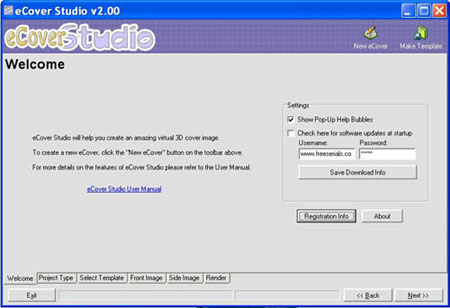
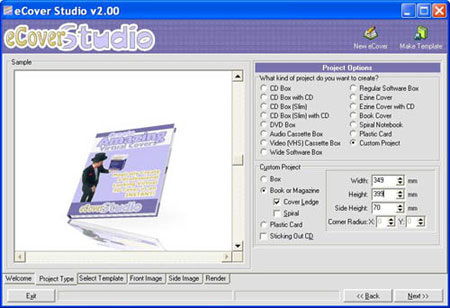
Для создания презентабельной обложки необходимо установить в разделе «Custom Project» переключатель в положение «Book or Magazine» (книга или журнал) и установить флажок «Cover Ledge» (выступ покрытия)
Кроме того, необходимо установить размеры, обложки (соответствующие размерам заготовок):
«Width» (ширина) – 349
«Height» (высота) – 399
«Side Height» (толщина книги) – в пределах 60 – 90
После установки параметров переходим на вкладку «Select Template» (выбор шаблона).
3. На вкладке «Select Template» осуществляем выбор каталога с шаблонами (заготовками). Эту вкладку можно пропустить и перейти сразу на вкладку «Front image»
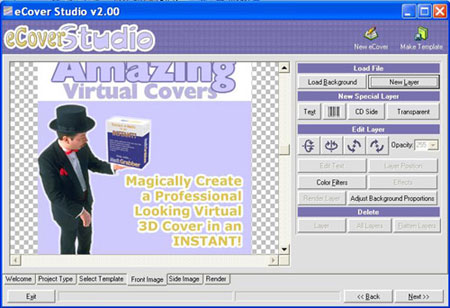
4. На вкладке «Front image» щелкаем на кнопке «Load Background» и загружаем переднее изображение обложки из директории с заготовками. Представленная заготовка была выполнена на базе готового шаблона, в который с помощью Adobe Photoshop добавлена картинка «компьютер».


5. На вкладке «Side image» щелкаем на кнопке «Load Background» и загружаем боковое изображение обложки из директории с заготовками и вводим текст.
Затем переходим на вкладку «Render» (выполнить)
Как создать виртуальную обложку для электронных книг. Часть 1
Как создать виртуальную обложку для электронных книг. Часть 3